

Smart Inbox используется в качестве личной папки, из которой выполняется печать файлов, в которую сканируются или сохраняются файлы. В Océ Express WebTools можно создать Smart Inbox в следующих расположениях:
Вкладка [Задания] - раздел Smart Inbox.
Вкладка [Задания] - раздел Publisher Express.
Вкладка [Конфигурация] - раздел [ Smart Inbox ] .
Имейте в виду, что поведение Smart Inbox может отличаться, в зависимости от того, какой из трех способов используется для создания.
Если активирована проверка подлинности пользователя, ваши права на Smart Inbox могут отличаться.
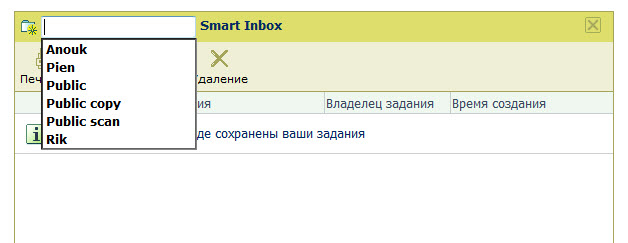
Smart Inboxes, созданные в разделе Smart Inbox, отображаются только в вашем персональном браузере, пока не будут заполнены. Как только в конкретном Smart Inbox появится задание, этот Smart Inbox также будет отображаться на панели оператора и в других сеансах браузера.
Smart Inboxes, созданные в разделе Smart Inbox, не являются постоянными. Как только Smart Inbox станет пустым, он исчезнет с панели оператора и в сеансах неперсонального браузера.
|
Шаг |
Действие |
|---|---|
|
1. |
Выберите вкладку [Задания]. |
|
2. |
Щелкните [Открыть Smart Inbox]. |
|
3. |
Щелкните на пустом поле, чтобы открыть ниспадающий список Smart Inboxes, доступных в вашей системе. |
|
4. |
Введите имя нового Smart Inbox и нажмите Enter или выберите нужный Smart Inbox из списка. |
|
5. |
Smart Inbox теперь отображается в разделе Smart Inbox. |
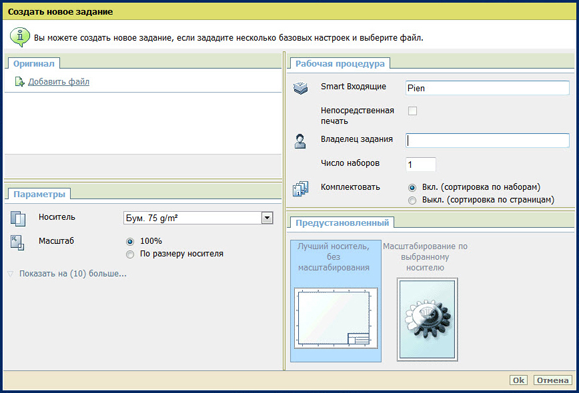
Данная процедура позволяет не только создавать Smart Inbox, но также отправлять задание на принтер.
Smart Inboxes, созданные в Publisher Express, отображаются только в вашем персональном браузере, пока не будут заполнены. Как только в конкретном Smart Inbox появится задание, этот Smart Inbox также будет отображаться на панели оператора и в других сеансах браузера.
Smart Inboxes, созданные в Publisher Express, не являются постоянными. Как только Smart Inbox станет пустым, он исчезнет с панели оператора и в сеансах неперсонального браузера.
|
Шаг |
Действие |
|---|---|
|
1. |
Выберите вкладку [Задания]. |
|
2. |
Щелкните мышью по [Создать новое задания] в разделе Publisher Express. |
|
3. |
В разделе [Рабочая процедура] щелкните по полю Smart Inbox. Откроется ниспадающий список с Smart Inboxes, содержащим одно или более заданий. |
|
4. |
Введите имя нового Smart Inbox и нажмите Enter. |
|
5. |
Нажмите [Ok], чтобы отправить задание печати на принтер через новый Smart Inbox. |
|
6. |
Smart Inbox теперь отображается в разделе Smart Inbox и на панели оператора. |
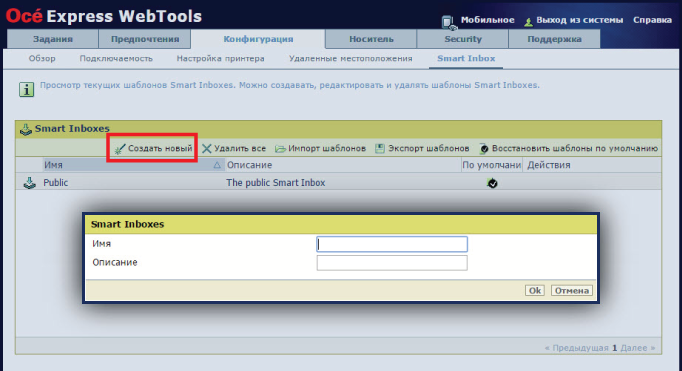
Smart Inboxes, созданные во вкладке [Конфигурация] - раздел [ Smart Inbox ], являются постоянными. Даже если Smart Inbox пуст, он будет доступен на панели оператора и в сеансах браузера.
|
Шаг |
Действие |
|---|---|
|
1. |
Откройте [Конфигурация] - вкладка [ Smart Inbox ]. |
|
2. |
Щелкните [Создать новый]. Откроется окно. |
|
3. |
Введите [Имя] (опознается пользователем). Это имя также отображается на панели оператора. |
|
4. |
Введите [Описание]. |
|
5. |
Для подтверждения нажмите "ОК". |